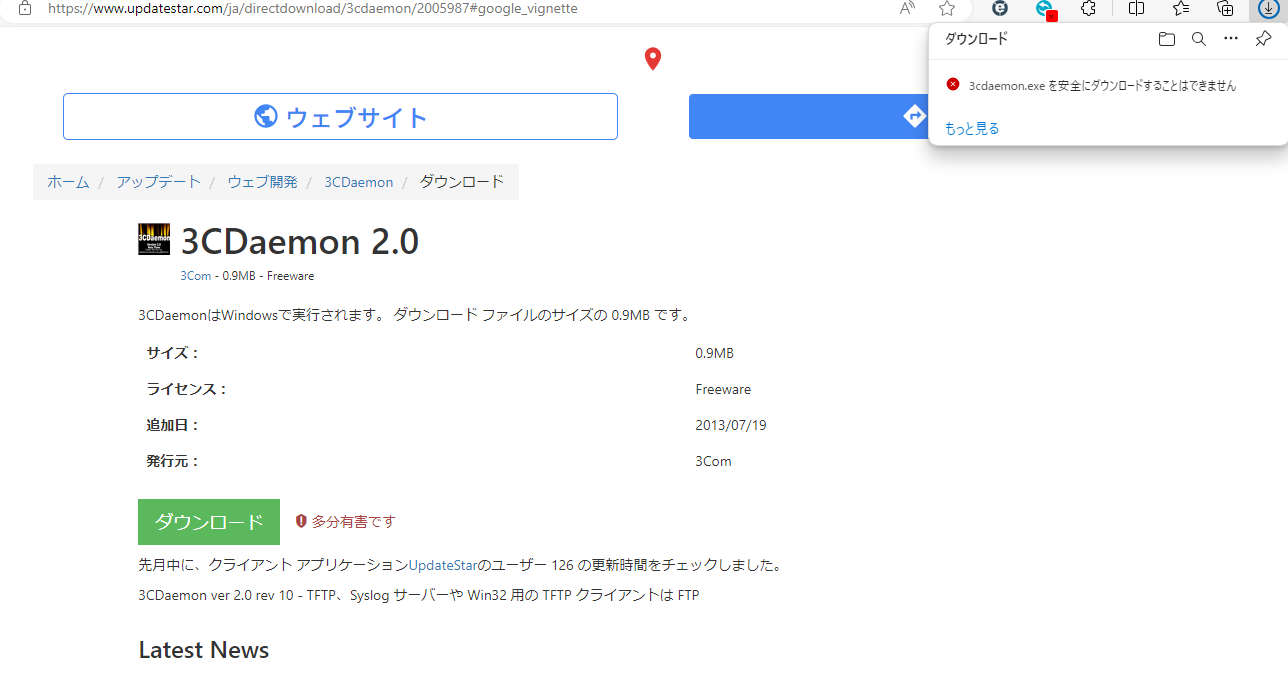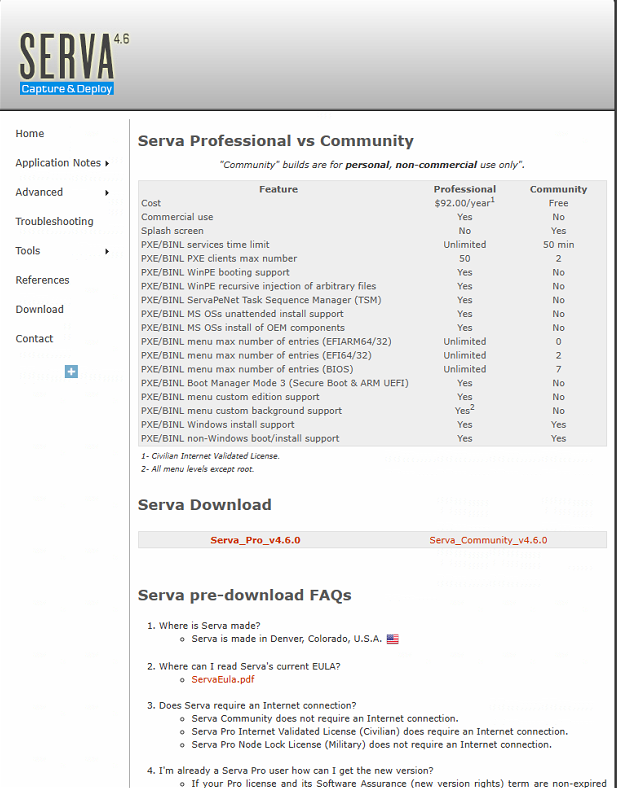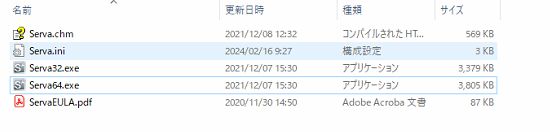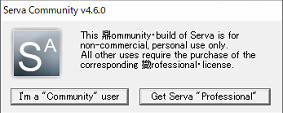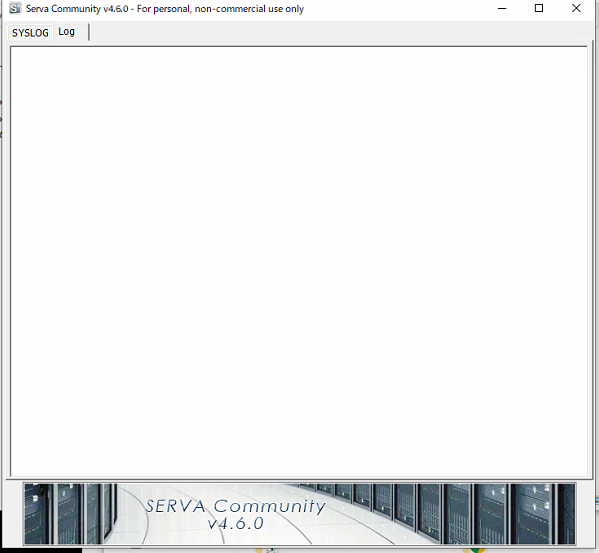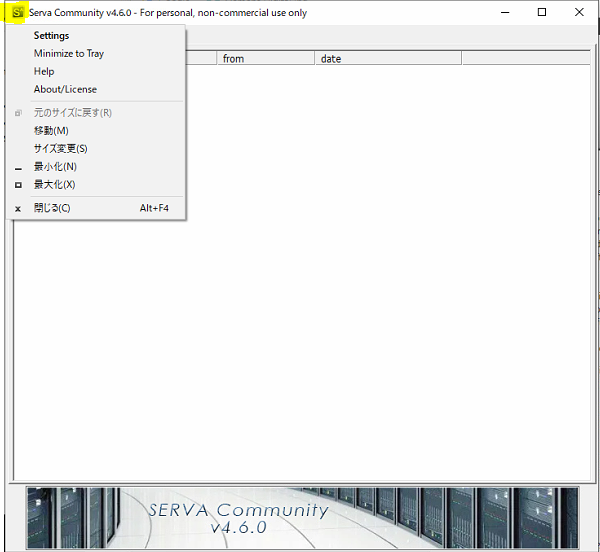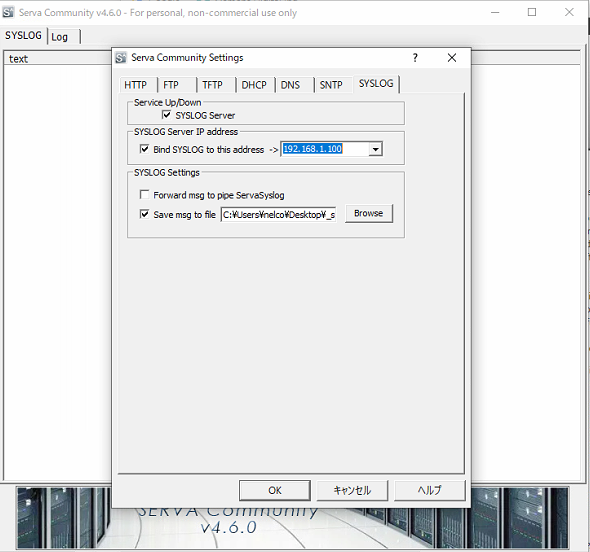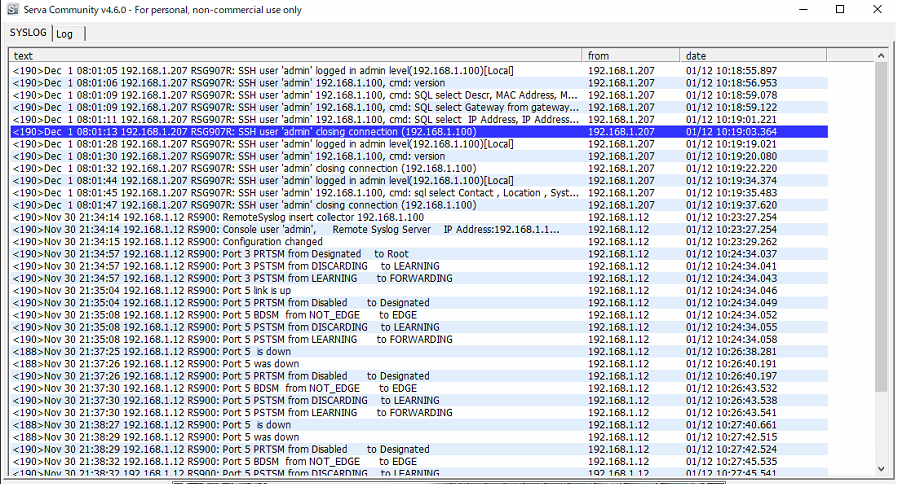はじめに
ある顧客の対応で、Syslogにメッセージが上がらないとのことでよく多用していた
「3cdaemon」を起動しようとしましたが、PCが変わっていたので、ショートカットだけ
が残っており起動しない。
当然ですが、プログラムが、、インストールされていない。。。
最近の方は知らないかもしれませんが、10年くらい前はネットワークエンジニアの
必須ツールでした。
「3Cdeamon」をダウンロードしようとしたら、有害?でダウンロードできない。
ということで、違うソフトウェアを探しました。
そして、探してよさそうなのが「Serva」でした。
https://freesoft-concierge.com/internet/serva/
この記事は古い情報ですが詳しいです。
https://freesoft-100.com/review/serva.html
これはほぼ最新の情報、これも詳しく書いていただいています。
(有料版の値段が変わっていました。)
Qiitaには、本ソフトの記事がなかった(利用している記事は複数あり)
のでメモ代わりに投稿します。
ダウンロードして起動
ダウンロード先:https://www.vercot.com/~serva/download.html
対応OS:Serva Community: Windows XP SP3 to Windows 10 plus all the Server versions.
Serva Pro: Windows 7 to Windows 10 plus all the Server versions (see 9).
Professional は有料で 92ドル/年
Community は Freeで使えます。
対応するサーバサービス機能としては、下記がありました。
HTTP server
FTP server
TFTP server
TFTP client
DHCP server
proxyDHCP server
DNS server
SNTP server
SYSLOG server
ダウンロードして解凍すると下記のようにファイルが展開されます。
Serva64.exe が64Bit版のソフトですので、私のPCはWindows10 Pro(64Bit)
マシンですのでこちらを使用します。
初期画面(初めての起動時)はキャプチャし忘れましたが、
Serva64.exe をマウスでクリックして起動すると
カウントダウンが 7秒くらいでしょうか その後 下記画面が現れます。
「I’m a “Community”user」をクリックします。すると、本ソフトが起動して
メイン画面が表示されます。
私の場合 Syslogサーバを設定してしまった後なので、これがメイン画面になります。
すっきりですね。 どう設定するのと思いきや。
左の上の角にある、マークをクリックすると、サブメニューが表示されます。
Settingsをクリックすると各サーバの設定画面が出てきます。
私の設定したSyslogサーバはこんな感じ
Service Up/Down でチェックを入れるとサービス起動(次回起動時に起動します。)
PCのアドレス(SyslogサーバのIPアドレス)と、Syslogとして上がってきた、メッセージを
保存するファイルと場所を指定するだけです。
ちなみにSyslogの中身は、こんな感じで、一行おきに色がついていて、
おじさんにも優しい表示でした。
ほかのサービスも同様な手順で設定ができます。
詳しくは、下記リンクに記事がありましたので割愛します。
(助かります、ありがとうございます。)
https://freesoft-concierge.com/internet/serva/
設定終了後は、いったんCLOSE(閉じる)して再起動します。
サービスの停止
メイン画面の左の上の角にある、マークをクリックして、サブメニューを右クリックし
「Settings」をクリックし、「Serva Community Settings」画面を表示します。
次に、停止するサービスのタブをクリックし、「Service Up/Down」欄のチェックボックス
のチェックを外して「OK」をクリックします。
最後にCLOSE(閉じる)して再起動すると、サービスを停止したタブが閉じたメイン画面
となります。
終わりに
おじさんになると、いろんなツール使っていると、使い方わからなくなるんよ!。
ちょっとでもメモっておかないと。 とし取るのやだね!。